Как назначить имя домена для домашнего web-сервера.

Почему вы хотите назначить имя домена для вашего домашнего web-сервера?Может быть,вы хотите,чтобы начать блог,на котором вы собираетесь быть хозяином,а не покупать веб-хостинговый план. Может быть,вы хотите создать персональную домашнюю страницу для деловых целей так, чтобы люди могли найти вас в Интернете.Может быть,у вашего домашнего компьютера постоянно меняется IP-адрес ,а вы не хотите беспокоиться об отслеживании для доступа к вашему серверу.
Этот учебник предполагает,что у вас уже есть веб-сервер, работающий дома.Если вы ещё не установили домашний веб-сервер то, прочитайте эту статью в первую очередь. Все готово? Давайте начнем.Динамический DNS сервис является постоянно обновляемой базой данных IP-адресов и доменных имен. DynDNS.com — один из поставщиков данной услуги. Бесплатно,вы можете получить одно из доступных DynDNS доменных имен плюс пользовательские субдомены,или за небольшую плату вы можете зарегистрировать свой собственный домен и все вопросы подключения вашего домашнего веб-сервера будет решать веб-сервер DynDNS.
Вот как это сделать:
Шаг 1. Настроить учетную запись DynDNS.com .
Для этого Вам нужно зарегистрировать бесплатный аккаунт на DynDNS. Согласитесь с сайтом,и используйте законный адрес электронной почты, чтобы завершить регистрацию.Через некоторое время,DynDNS вышлем вам на этот адрес просьбу,чтобы подтвердить ваш аккаунт,для продолжения вашего обслуживания.
Войти в вашу новую учетную запись. Зайдите в область слева «Мои Услуги» . Под «Host Уровень Услуг», нажмите «Добавить Услуги». Там же, нажмите кнопку «Добавить Динамический DNS Хоста.» DynDNS будет автозаполнять ваш IP-адрес (если вы делаете это с домашнего компьютера). Выберите домен и тип в пользовательских субдоменах, которое может быть что угодно,что вам нравится.
Шаг 2. Настроить компьютер для обновления DynDNS.
Теперь,когда компьютер зарегистрирован в DynDNS, каждый раз, когда IP-адрес вашего компьютера изменяется,он должен позволить DynDNS знать об этом.Это может быть сделано либо с помощью бесплатного обновления программного обеспечения клиента или через ваш маршрутизатор. Если ваш компьютер подключен непосредственно к Интернету, скачайте клиент DynDNS updater для Mac или Windows.Установите и введите вашу DynDNS информацию так,чтобы ваш компьютер мог обновлять регулярно базы данных DynDNS. Если вы находитесь за маршрутизатором, вам повезло.Большинство современных маршрутизаторов поддерживают динамические DNS услуги.
Шаг 3. Вы сделали. Дайте вашему новому домену имя!
Введите новое имя домена, введя его в адресной строке вашего веб-браузера.Он должен разрешать доступ к вашему домашнему серверу.Здесь вы можете публиковать закладки вашего сервера, новое доменное имя не имеет значения,если ваш IP-адрес часто меняется.
Примечания: DynDNS имеет несколько дополнительных опций,которые стоит рассмотреть.
- «Включить маску» позволяет настроить суб-поддомены. Виртуальные хосты должны быть настроены для вашего веб-сервера Apache для отображения места,когда занимаются разные поддомены.
- Можно создать MX-запись для обработки электронной почты с вашего домашнего сервера.
- Вы можете обновить вашу учетную запись и назначить пользовательский доменное имя на ваш выбор для вашего домашнего сервера.



 Сентябрь 22nd, 2012
Сентябрь 22nd, 2012  Данил
Данил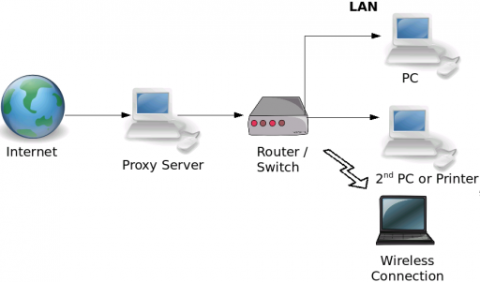
 Опубликовано в
Опубликовано в  :
: